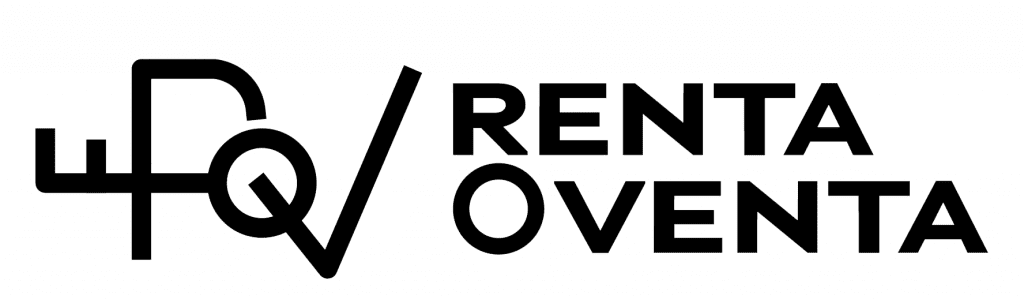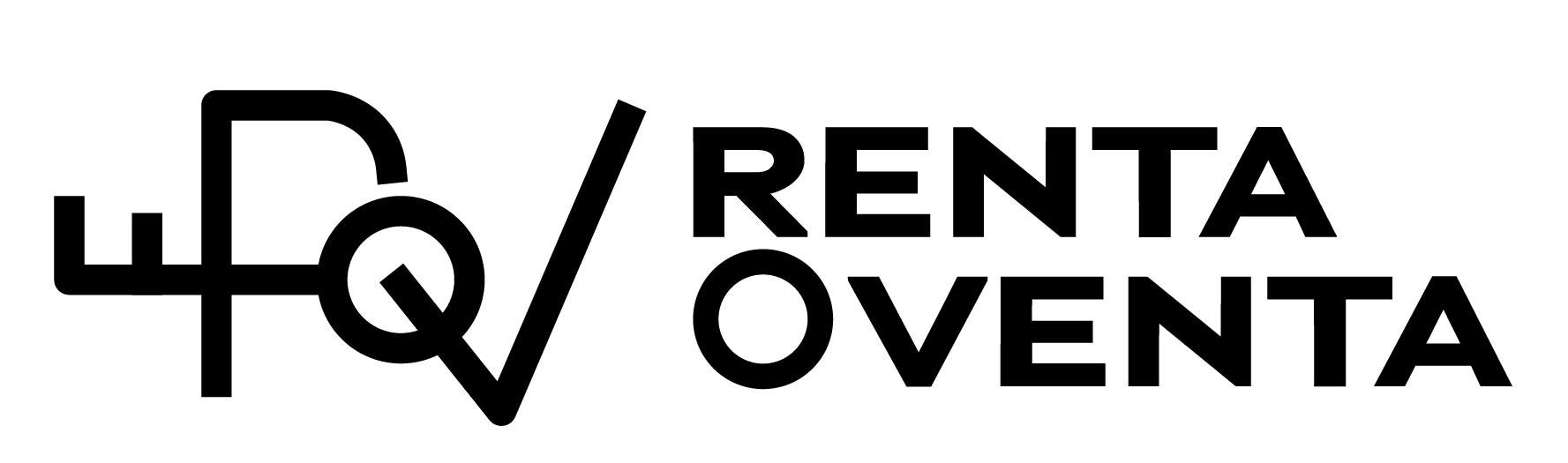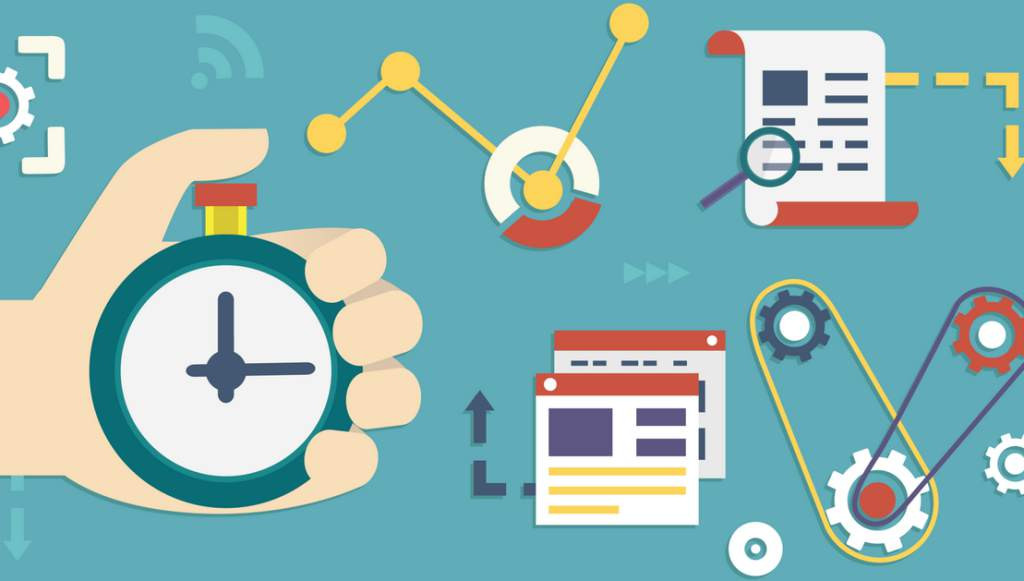Te invitamos a actualizar tus propiedades, recuerda que para lograr que tu negocio inmobiliario destaque de la competencia, llegue a más clientes potenciales y logres vender tu portafolio de propiedades, es importante tener presencia en internet con un portafolio actualizado y fresco. Actualmente, los negocios en línea logran mayores oportunidades de negocio que aquellas empresas que siguen desconectadas.
Cuando actualizas la información de tu portafolio de propiedades aumentas tus probabilidades de cerrar una operación inmobiliaria. Hoy día las búsquedas en línea son el primer paso que muchos compradores de inmuebles dan antes de agendar una cita con un asesor inmobiliario o agencia inmobiliaria y tomar la decisión de compra, por ello reiteramos la importancia de actualizar tus propiedades, a continuación te explicaremos brevemente como hacerlo.
Cuando estemos en el home, debemos dirigirnos a la pestaña Mis propiedades.
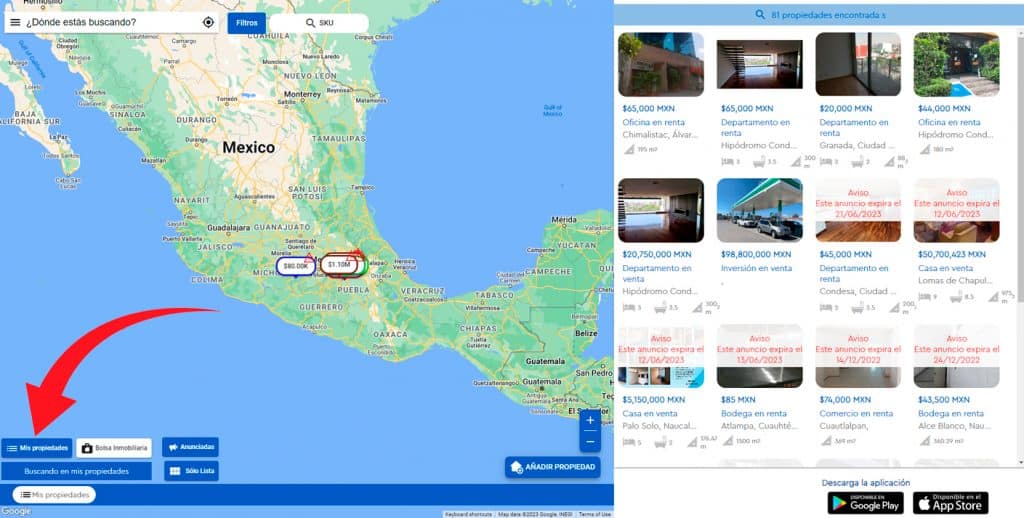
En este apartado podremos subir nuevas propiedades y también ver las propiedades que ya tenemos. Para actualizar una propiedad simplemente debemos seleccionarla y se mostrará el expediente.
Para poder editar tu expediente y actualizarlo tendrás que utilizar el icono de lápiz. Cuando seleccionamos esta opción podremos editar todos los campos del expediente.
Lo primero que tenemos que hacer es seleccionar el botón “AGREGAR” que está seleccionado en la imagen de expediente de propiedad.
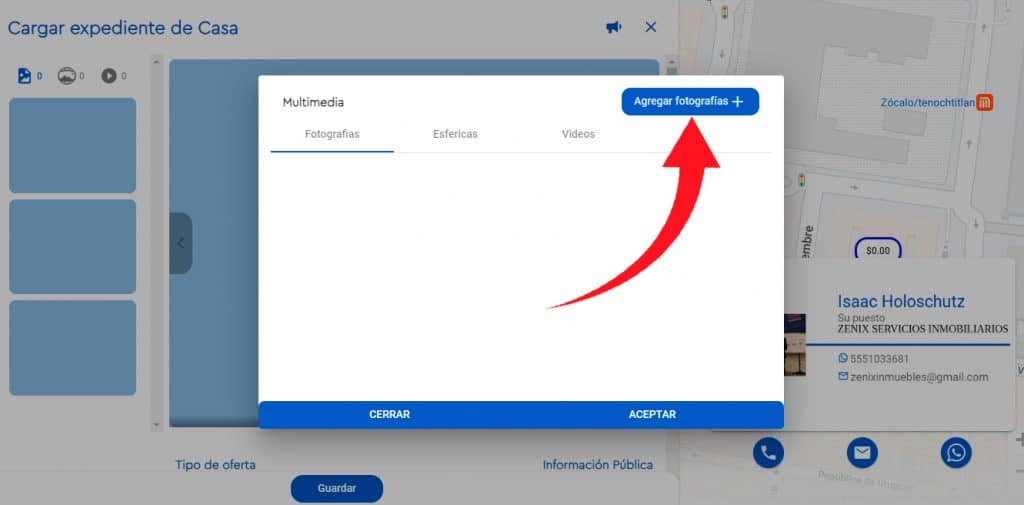
Cuando seleccionamos el botón “AGREGAR” Se muestra una nueva alerta donde podremos agregar fotografías, fotografías esféricas y videos a continuación, explicaremos como agregar cada una de ellas. Aquí podremos elegir entre agregar fotografías, esféricas y videos.
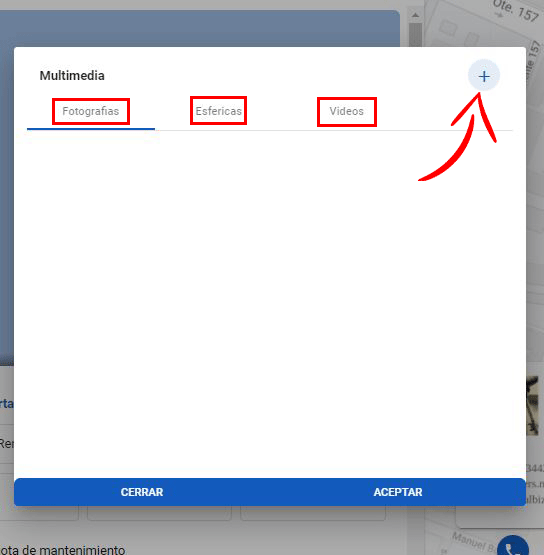
Si no sabes cómo subir archivos multimedia (imágenes, imágenes 360° y videos) te recomiendo leer el siguiente post: Agregar multimedia Global MLS.
Actualizar tipo de oferta
Aquí es donde tienes la posibilidad de elegir entre VENTA o RENTA.
Después debes seleccionar el tipo de MONEDA agregar el PRECIO DESEADO, así como el PRECIO MÍNIMO.
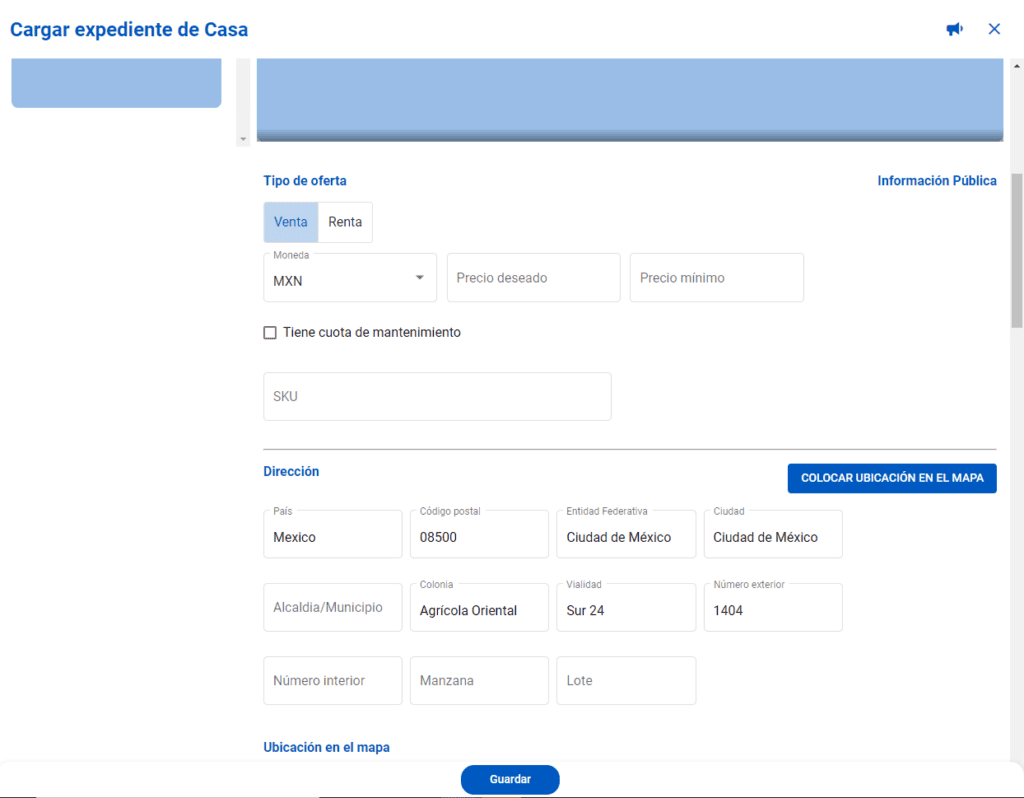
SKU
Sabemos que los asesores inmobiliarios muchas veces tienen un control interno en sus propiedades y asignan identificadores o sku´s a sus expedientes, por ello agregamos el campo de SKU donde puedes agregarlo.
Colocar ubicación en el mapa
Debes seleccionar la ubicación del inmueble en el mapa, si tienes más dudas visita el siguiente blog: ¿Cómo agregar la ubicación de mi propiedad en Global MLS?
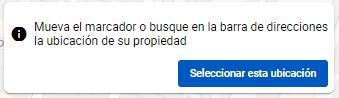
Sobre tu propiedad
Dependiendo de tu inmueble agregarás las CARACTERÍSTICAS, DESCRIPCIÓN y AMENIDADES.
Contrato
En el apartado de CONTRATO especificas la fecha de inicio de contrato y la duración del mismo, así como la comisión. En este mismo apartado, si quieres compartir tus propiedades en la bolsa inmobiliaria AMPI que es el GMLS deberás seleccionar la opción de: “Quiero compartir en la bolsa inmobiliaria”
Tours Virtuales
Existe la posibilidad de agregar tours virtuales solo debemos de agregar la URL del tour virtual y automáticamente se mostrará en el detalle de la propiedad.
Información privada sobre el inmueble o el propietario
Por último, puedes agregar información sobre el propietario y la documentación de la propiedad, no debes preocuparte por que esta información es PRIVADA y solo tú y tus asociados registrados podrán verla. Si tienes más dudas sobre esté apartado te recomendamos ver el siguiente post: ¿Qué es la información privada Global MLS?
Después de haber terminado los campos anteriores debes seleccionar el botón GUARDAR.
Cuando se haya guardado el inmueble se mostrará en la parte inferior el texto “Propiedad lista para publicar” esto quiere decir que el estado de la propiedad es LISTA PARA PUBLICAR ya estamos a muy poco de poder publicarlo.
Publica tu propiedad
Para poder PUBLICAR el inmueble finalmente seleccionamos el icono de megáfono y posteriormente confirmamos todos los campos y seleccionamos el botón ANUNCIAR.
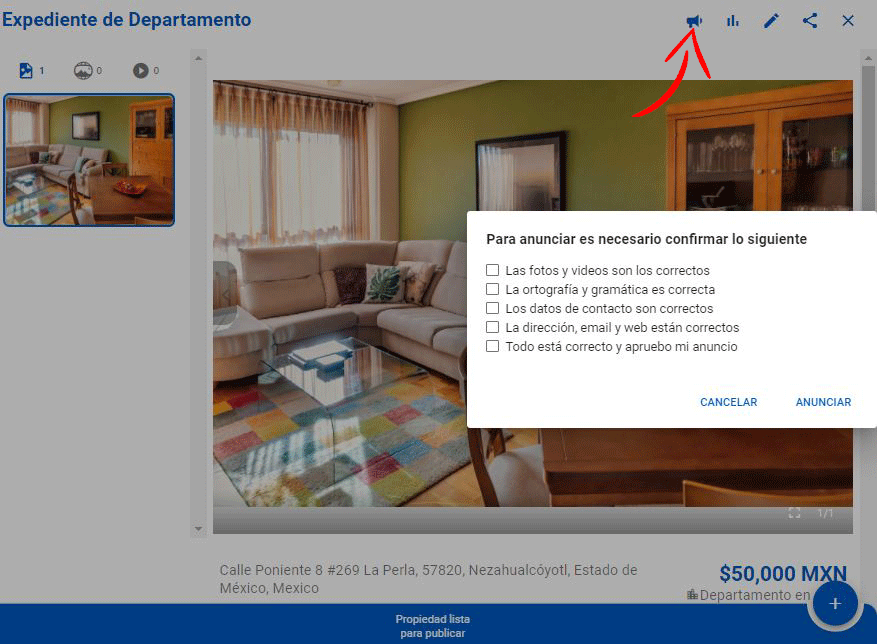
¿Cómo saber si mi anuncio está publicado?
Al final sabremos que la propiedad está publicada, porque se mostrara el texto:
“Anunciada Anuncio valido hasta ” recordemos que las propiedades se ocultan después de tres meses de publicadas para tener un stock fresco en el GMLS y en rentaoventa.com
Cuando pase el tiempo de anunciada esta propiedad pasará al estado de expiradas, puede actualizar y nuevamente publicar la propiedad y de esa manera nuevamente estará disponible tanto en la bolsa inmobiliaria de AMPI dentro de Global MLS.
En rentaoventa.com recordemos que en Global MLS existen varios estados de la propiedad dentro de la plataforma, el estado de “ANUNCIADA” es cuando la propiedad se muestra dentro de la plataforma en la bolsa inmobiliaria, si es que el asesor inmobiliario lo seleccionó y también está en la plataforma de rentaoventa.
Sigue nuestro Blog para más información o ve a Nuestro Facebook y entérate de más noticias y tips.